こんにちは。今回は、ソフトバンクのオンラインショップでGoogle Pixel7aからPixel9aへ機種変更した際の、壮絶な(?)データ移行の物語をお届けします。
結論から言うと、無事に移行できました。が、その道のりはまるでRPG。敵は「Wi-Fi未接続」「OS未更新」「充電不足」など、地味に強いラスボスでした。
ステップ1:セットアップ開始!…からのWi-Fi地獄
新旧スマホを並べて、新スマホの電源オン!セットアップ画面が出てきて「始める」をタップ。ここまでは順調。QRコードを表示して旧スマホで読み取る…おお、未来感ある!
と思ったら、新スマホが「Wi-Fiに接続中」からの「インターネットに接続できませんでした」エラー連発。え?うちのWi-Fi、他の端末では使えてるよ?
10回くらい再接続を試みるも、結果は変わらず。スマホたちのバッテリーも50%を切り始め、まるで「もうやめて…」と泣き出しそうな雰囲気。仕方なく充電タイムへ。
ステップ2:準備不足という名のブーメラン
充電中にソフトバンクの公式ページをチェック。すると、そこには神々しい注意書きが。
- 両端末を100%に近い状態まで充電してください。
- Android OSを最新にアップデートしてください。
ええ、70%で始めた私が悪うございました。OSのバージョン?確認してませんけど何か?
未来の自分から「手順書見ろや!」とツッコミが飛んできそうです。
ステップ3:アップデート地獄と充電ループ
旧スマホを再起動したら、なんと保留していたシステムアップデートが始まる。え、今!? しかもバックアップもしてなかったので、ついでに実行。
結果、またバッテリーが減る。そしてまた充電。今回はしっかり95%まで充電!(100%じゃないんかい!と自分にツッコミ)
ステップ4:オフライン設定という盲点
再チャレンジするも、またもや「インターネットに接続できませんでした」。もうこのエラー、見飽きたよ…。
ふと画面を見ると「オフラインで設定」というボタンが。え、そんな裏技あったの?注意書きには「一部移行できない項目があります」とあるけど、もう気にしない。心が折れかけてるから。
ステップ5:USBケーブルという救世主
再び公式ページを確認すると、「USBケーブルで両端末をつなぐ」との記載が。え、それ最初に言ってよ!(最初に見とけ!と自分にツッコミ)
ケーブルで接続し、「オフラインで設定」をタップ。指紋認証とかスキップしまくって、ようやくホーム画面へ。
そして旧スマホの「設定」ボタンを押すと…ついに!新スマホがWi-Fiに接続できた!何だったんだ、あのエラー地獄は。
ステップ6:データ移行完了!そして平和が訪れる
コピーする項目にチェックを入れて「コピー」をタップ。バーが進み、「コピーが完了しました」の表示。感動の瞬間。
新スマホをいじってみると、特に変なところもなく、無事に移行できた模様。ソフトバンクのホームページに書いてあった手順と違ったけど、結果オーライ!
まとめ:スマホ移行は、準備8割・根性2割
今回の教訓
- 手順書はちゃんと読もう(未来の自分からの鉄拳)
- 充電は100%に近づけよう
- OSアップデートは事前に済ませよう
- USBケーブルは神
スマホの機種変更って、もっとスマートにできると思ってた。でも現実は、笑いあり涙ありの大冒険。次回はもっと冷静に、そして手順書を熟読して挑みたいと思います。
それでは、みなさんも良きスマホライフを!
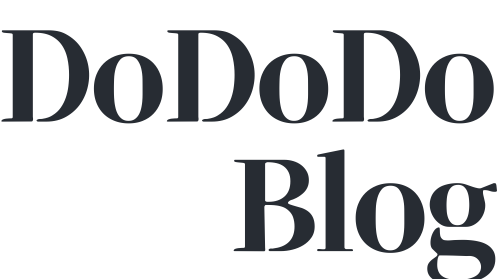

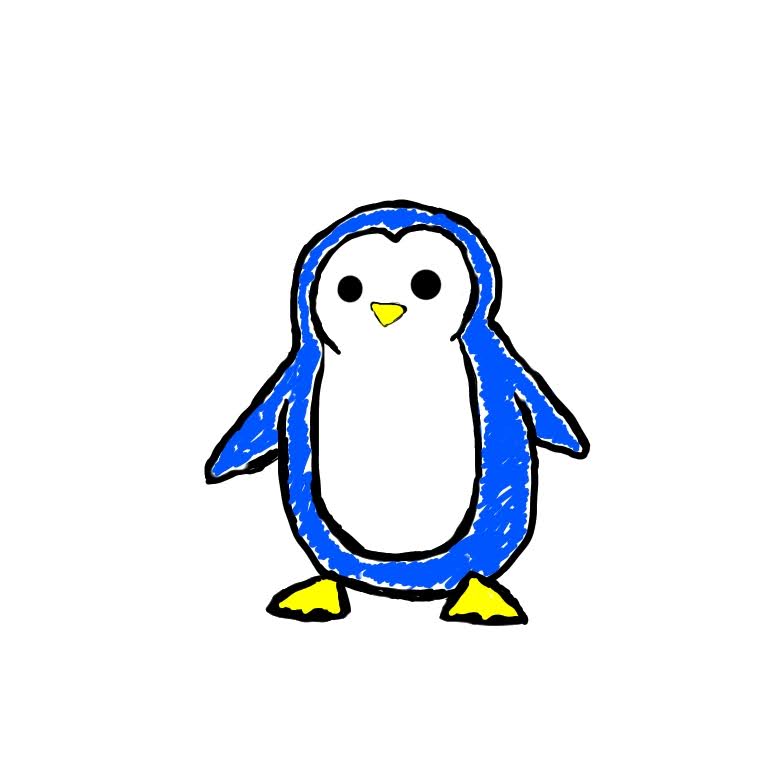








コメント